Utilizar Gateway con SigHax/B9S (Nintendo 3DS)
Para consultas y debates sobre el contenido de este artículo, visita el Hilo oficial.
Contenido |
Advertencia
|
Introducción
Bienvenidos al tutorial donde aprenderéis como utilizar Gateway 3DS en una consola Nintendo 3DS con SigHax ó B9S instalado.
Requisitos
Nuestra consola debe cumplir una serie de requisitos para poder utilizar Gateway 3DS con SigHax ó B9S y, por lo tanto, hacer uso de este tutorial:
- Una consola Nintendo 3DS.
- Con un firmware inferior a 11.3 ya sea en sysnand o en emunand.
- Que ésta tenga SigHax ó B9S instalado.
Material necesario
Para seguir este tutorial necesitaremos una serie de material y archivos necesarios antes de empezar:
- Archivos necesarios para Gateway en SigHax/B9S.
- Configuración para SigHax/B9S.
- Launcher.dat de la última versión de Gateway 3DS.
PASO A PASO
Una vez con todo preparado y dispuestos, antes de empezar:
PASO 1: Copiar archivos a la SD
- Descargamos los archivos necesarios para utilizar Gateway en SigHax/B9S y los descomprimimos, copiamos la carpeta luma y todo su contenido en la raíz de la SD de la consola.
- Descargamos el archivo de configuración de SigHax/B9S, lo descomprimimos y lo copiamos a la raíz de la SD de la consola.
- Descargamos el Launcher de Gateway y lo copiamos a la raíz de la consola.
PASO 2: Ejecutar Gateway en SigHax
- Una vez con todos los archivos correctamente en la SD, tenemos que ejecutar Gateway.
- Introducimos el Gateway Rojo en el lector de cartuchos de la consola.
- Encendemos la consola a la vez que mantenemos pulsado el botón
 de la cruceta.
de la cruceta.
- Veremos el dragón de Gateway:
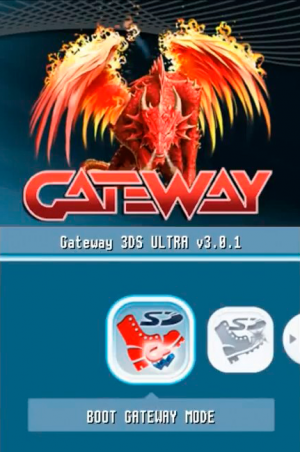 Logo Dragón de Gateway 3DS |
- Tras un instante estaremos en el menú HOME haciendo uso del modo Gateway desde donde poder utilizar nuestro Gateway 3DS con SigHax/B9S.
- Ya solo nos queda...
ANEXO I: Entrar al menú de Gateway
- Si queremos entrar al menú de Gateway, debemos hacer lo siguiente:
- Una vez veamos la pantalla del dragón, pulsamos y mantenemos pulsado
 +
+  .
.
- Tras un instante estaremos ante el menú GUI de Gateway 3DS:
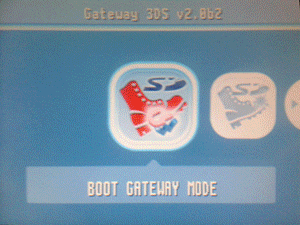 Menú GUI de Gateway 3DS |
